პრინტერის Mac-ში დამატების მარტივი გზა
ადგილობრივი პრინტერები უკავშირდება Mac-ს Apple-ის უკაბელო AirPrint ტექნოლოგიის გამოყენებით ან ა USB კაბელი. თქვენს Mac-ში პრინტერის დამატების მარტივი გზაა AirPrint-თან თავსებადი პრინტერის შეძენა. AirPrint-თავსებადი პრინტერები ავტომატურად უკავშირდება ქსელს და თითქმის არ საჭიროებს დაყენებას. თუ თქვენი პრინტერის დოკუმენტაციაში ან შეფუთვაში ნათქვამია, რომ ის თავსებადია AirPrint-თან, მას შეუძლია იმუშაოს თქვენს Mac-თან.
ყველა USB პრინტერი არ არის თავსებადი Mac-ებთან. შეამოწმეთ დოკუმენტაცია თქვენი პრინტერის თავსებადობის დასადასტურებლად. თუ ასეა, ის ასევე ავტომატურად უკავშირდება Mac-ს, თუმცა დაყენება მოითხოვს რამდენიმე დამატებით ნაბიჯს.
ამ სტატიაში მოცემული ინფორმაცია ვრცელდება Mac-ებზე macOS Catalina-ით (10.15) OS X Mavericks-ის (10.9) მეშვეობით.
დაამატეთ AirPrint-თან თავსებადი პრინტერი Mac-ში
დაყენება არ არის საჭირო, თუ მას უკავშირდება AirPrint-თან თავსებადი პრინტერი Wi-Fi ქსელი როგორც თქვენი Mac.

იმის გასარკვევად, არის თუ არა დაკავშირებული თქვენი პრინტერი თქვენს Mac-თან AirPrint-ის საშუალებით, ჩართეთ პრინტერი, გახსენით დოკუმენტი Mac-ზე და აირჩიეთ
როგორ დავამატოთ პრინტერი Mac-ში
თუ პრინტერის სახელი არ ჩანს Printer-ის გვერდით, თქვენ უნდა დაამატოთ პრინტერი Mac-ში. დააწკაპუნეთ ისრზე პრინტერი ველი და აირჩიეთ პრინტერის დამატება.
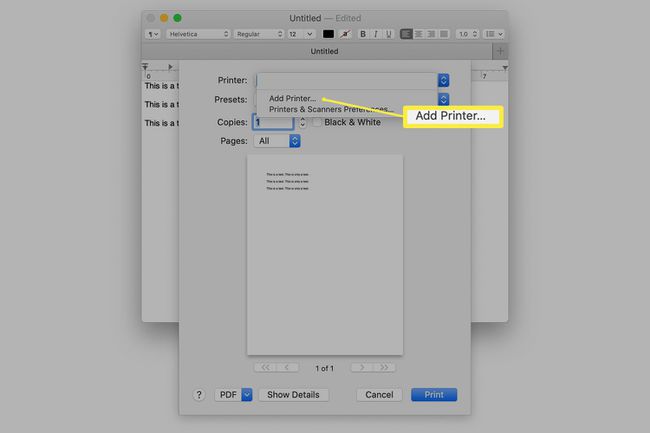
აირჩიეთ თქვენი პრინტერი იმ პრინტერების სიიდან, რომლებსაც Mac ხედავს, შემდეგ დააწკაპუნეთ დამატება.
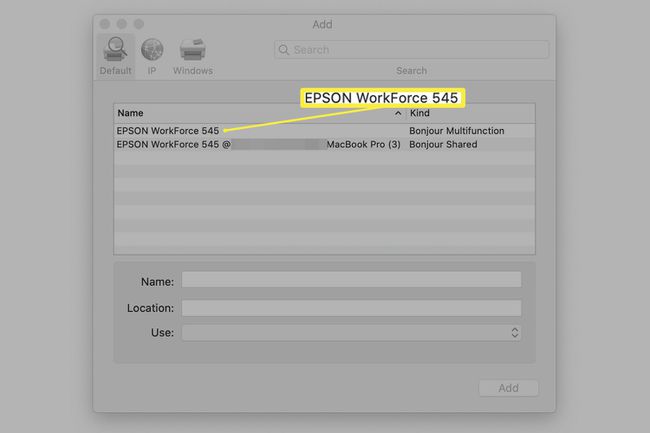
Mac პრინტერის მხარდაჭერის სისტემა ძლიერია. თუ თქვენ გაქვთ AirPrint პრინტერი, არ გჭირდებათ სისტემის განახლებების შემოწმება. OS X და macOS მოყვება მესამე მხარის პრინტერის მრავალი დრაივერი. Apple ავტომატურად მოიცავს პრინტერის დრაივერის განახლებებს თავის პროგრამული უზრუნველყოფის განახლების სერვისში.
იმის გამო, რომ ოპერაციული სისტემა მოიცავს Mac-ის მომხმარებლებს საჭირო პრინტერის დრაივერების უმეტესობას, არ დააინსტალიროთ პრინტერთან დაკავშირებული დრაივერები. პრინტერების მწარმოებლების უმეტესობა ამას აღნიშნავს ინსტალაციის სახელმძღვანელოში. თუმცა, თუ მიჩვეული ხართ პერიფერიული მოწყობილობებისთვის დრაივერების დაყენებას, შეიძლება შეცდომით დააინსტალიროთ მოძველებული დრაივერები.
დაამატეთ USB პრინტერი Mac-ში
თავსებადი USB პრინტერები თითქმის ისეთივე მარტივი ინსტალაციაა Mac-ზე, როგორც AirPrint პრინტერები.
განაახლეთ პროგრამული უზრუნველყოფა თქვენს Mac-ზე ისე, რომ Mac-ს ჰქონდეს პრინტერის უახლესი დრაივერები.
ჩატვირთეთ პრინტერი ქაღალდით და მელნით ან ტონერით და დააკავშირეთ იგი Mac-თან. შემდეგ ჩართეთ პრინტერი.
შეაერთეთ პრინტერი Mac-თან USB კაბელის გამოყენებით, რომელიც მოჰყვა პრინტერს.
ჩამოტვირთეთ ნებისმიერი ახალი პროგრამა, რომელსაც პრინტერი ითხოვს და დააინსტალირეთ. თქვენ არ მიიღებთ ამ შეტყობინებას, თუ ახალი პროგრამა არ არის საჭირო.
მიჰყევით ეკრანზე მითითებებს პროგრამული უზრუნველყოფის განახლების დასასრულებლად. შეიძლება მოგაწოდოთ Mac-ის გადატვირთვა.
შეამოწმეთ, რომ პრინტერი დამაგრებულია იმავე მეთოდით, რომელიც გამოიყენება AirPrint პრინტერების შესამოწმებლად. გახსენით დოკუმენტი და აირჩიეთ ფაილი > ბეჭდვა. თქვენ უნდა ნახოთ პრინტერის სახელი გვერდით ველში პრინტერი. თუ არა, აირჩიეთ პრინტერის დამატება და აირჩიეთ პრინტერი ხელმისაწვდომი პრინტერების სიიდან.
ეს მარტივი ნაბიჯები პრინტერების უმეტესობას ამუშავებს და მუშაობს უმოკლეს დროში, მაგრამ ზოგჯერ ავტომატურია პრინტერის ინსტალაცია არ მუშაობს. თუ პრობლემები შეგექმნათ, დააინსტალირეთ პრინტერი ხელით. Mac აღმოაჩენს თქვენს მიერ დაკავშირებულ ნებისმიერ თავსებად პრინტერს. თუმცა, შეიძლება დაგჭირდეთ მისი დამატება Printers & Scanners System Preferences-ში, განსაკუთრებით თუ პრინტერი ძველია.
